كيفية الحصول على واجهة المستخدم القديمة للدردشة البخارية
ال عميل بارد يحتوي على أداة دردشة مدمجة تتيح للمستخدمين الدردشة مع الأصدقاء الذين يلعبون معهم. خضع عميل Steam مؤخرًا لتحديث كبير وتم إصلاح واجهة مستخدم الدردشة. لا يحب الكثير من المستخدمين واجهة المستخدم الجديدة ويحاولون إقناع الشركة بإعادة واجهة مستخدم الدردشة القديمة Steam. هذا لن يحدث مع ذلك ، يمكنك إجباره مرة أخرى باستخدام مفتاح صغير.
تنبيه المفسد: قم بالتمرير لأسفل و شاهد الفيديو التعليمي في نهاية هذه المقالة.
واجهة مستخدم الدردشة القديمة على Steam
من أجل استعادة واجهة مستخدم الدردشة القديمة Steam ، تحتاج أولاً إلى العثور على مكان ملف Steam.exe. إذا قمت بتثبيت Steam على محرك أقراص Windows الخاص بك ، أي محرك الأقراص C ، فيجب أن يكون في الموقع التالي.
C: \ Program Files (x86) \ Steam
إذا قمت بتثبيت Steam في مكان آخر ، فستحتاج إلى العثور على مجلد Steam ، ثم تحديد موقع ملف Steam.exe فيه.
انقر بزر الماوس الأيمن على ملف Steam.exe ، وحدد إرسال إلى> سطح المكتب (إنشاء اختصار). انتقل إلى سطح المكتب وانقر بزر الماوس الأيمن على اختصار Steam الذي أنشأته للتو. من قائمة السياق ، حدد خصائص. في نافذة الخصائص ، انتقل إلى علامة التبويب اختصار ، وفي الحقل الهدف ، أضف ما يلي في نهاية موقع الاختصار ؛
-Nofriendsui

على سبيل المثال ، إذا كان مربع الهدف الخاص بالاختصار يقول "C: \ Program Files (x86) \ Steam" ، فيجب أن يبدو كما يلي بعد إضافة المفتاح.
C: \ Program Files (x86) \ Steam -nofriendsui
قم بإنهاء Steam ، وافتحه مرة أخرى باستخدام الاختصار الذي أنشأته. يجب أن تعود واجهة مستخدم الدردشة القديمة في Steam. هذا لا يكفي لأن Steam يفتح تلقائيًا عند تشغيل نظامك. يمكنك اختيار تعطيله بدءًا تلقائيًا ، أو يمكنك استبدال اختصار Steam في مجلد بدء التشغيل بالاختصار الذي أنشأته للتو.
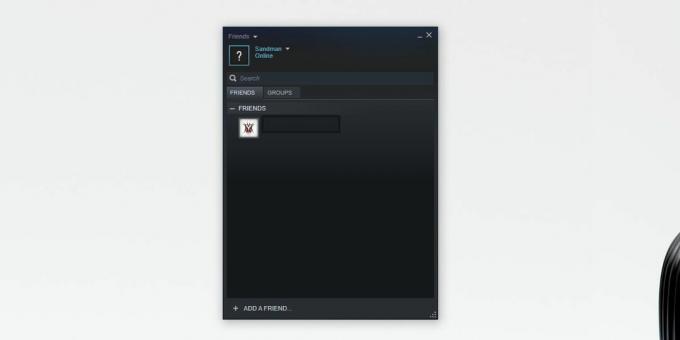
سيتم تعطيل واجهة المستخدم الجديدة فقط إذا كنت تستخدم الاختصار ، لذلك إذا قمت بتشغيل Steam من اختصار لا يحتوي على المفتاح المضاف إليه ، فسترى واجهة المستخدم الجديدة للدردشة. يمكنك تثبيت الاختصار المعدل في قائمة "ابدأ" كلوحة واستخدامه لتشغيل العميل باستخدام واجهة مستخدم الدردشة القديمة.
يجب أن نذكر أن استخدام المفاتيح له عيب. قد يقوم عميل Steam بإسقاط المفتاح في أي وقت عبر التحديث. يحدث ذلك طوال الوقت ، وليس فقط مع تطبيق Steam ولكن مع تطبيقات مثل Chrome. إذا لم يعد المحول مدعومًا ، فلن يكون أمامك خيار سوى استخدام واجهة الدردشة الجديدة. ربما تكون فكرة جيدة أن تعتاد عليها. يبدو مشابها تماما ل الفتنة والتي تحظى بشعبية كبيرة بالفعل لدى مجتمع الألعاب.
بحث
المشاركات الاخيرة
استخراج النص من الصور الملونة مع نص الحقيقة الأرضية
في وقت أو آخر ، كنا جميعًا في وضع نشعر فيه بالحاجة إلى استخراج نص م...
كيفية الوصول إلى موجه الأوامر بدون تمهيد لسطح المكتب على نظام التشغيل Windows 10
عندما يحدث خطأ ما في نظام التشغيل Windows ، ولا نتحدث عن المشاكل ال...
كيفية تجريد كل تنسيق من نص الحافظة مع اختصار لوحة المفاتيح
حافظة سطح المكتب ذكية بشكل معقول ؛ يمكنك نسخ كل من النص والصور إلى ...



